استعادة بيانات iCloud - دليل كامل لاستعادة الملفات المفقودة عبر iCloud
هل فقدت صورك أو مستنداتك أو ملفاتك الأخرى من iCloud عن طريق الخطأ؟ لا تقلق، لا يزال بإمكانك استعادتها. في هذا الدليل، سنوضح لك طرقًا سهلة لاستعادتها. استعادة بيانات iCloudستتعلم كيفية التحقق من الملفات المحذوفة مؤخرًا، واستخدام أدوات مجانية، واستعادة البيانات من النسخ الاحتياطية. هذه الخطوات بسيطة للمبتدئين ومفيدة لأي شخص يبحث عن طريقة سريعة وآمنة لاستعادة البيانات المهمة.
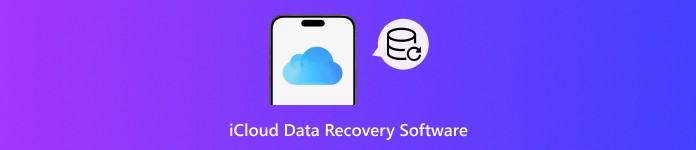
في هذه المقالة:
الطريقة الأولى: استخدم برنامج استرداد iCloud المجاني
عندما نتحدث عن برنامج استعادة بيانات iCloud، فإن أول شيء نبحث عنه هو الموثوقية والفعالية والفحص العميق حتى يتمكن أي شخص يريد استعادة بيانات iCloud الخاصة به من القيام بذلك بسهولة. استعادة بيانات iPhone باستخدام imyPass يُلبي التطبيق جميع هذه المتطلبات. يدعم التطبيق مجموعة واسعة من أجهزة iOS وأنواع الملفات، مما يُسهّل استعادة الصور والرسائل وجهات الاتصال وغيرها.
واجهة سهلة الاستخدام ترشدك خطوة بخطوة، حتى للمبتدئين يمكنهم التنقل بسهولة. لمن يبحثون عن حل سريع وموثوق، يُعد imyPass أحد أفضل الخيارات المتاحة.
الآن، يمكنك تنزيل نسخة هذا التطبيق بالنقر على مربع التنزيل المُرفق هنا. ثم أكمل عملية التثبيت لفتحه وتشغيله.
على الواجهة الرئيسية، لديك فرصة لاختيار ثلاث طرق لاستعادة البيانات على جهاز iOS الخاص بك، ولكن هذه المرة، انقر فوق الاسترداد من iCloudهنا، أدخل معرف Apple وكلمة المرور المطلوبين للمتابعة. بعض حسابات Apple ID مزودة بمصادقة ثنائية للتحقق من هوية المستخدمين. إذا طُلب منك ذلك، فأدخل الرمز الذي ستتلقاه.
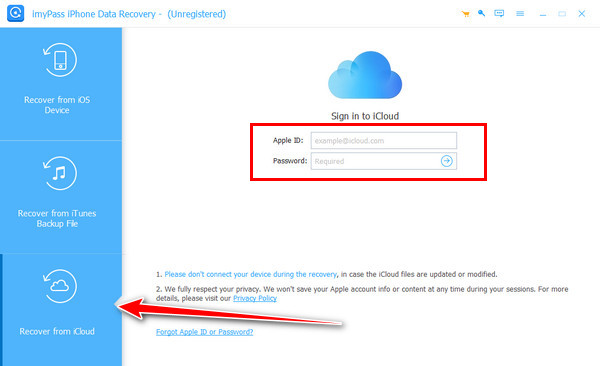
بمجرد التحقق، انقر فوق النسخ الاحتياطي على iCloud وانقر مسح للحصول على جميع ملفات النسخ الاحتياطي المتوفرة على iCloud.
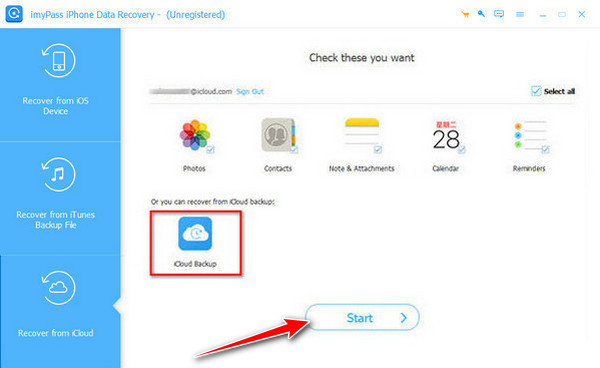
بعد ذلك، اضغط على تحميل اضغط على الزر وحدد مربعات الاختيار الخاصة بكل البيانات التي تريد معاينتها، ثم انقر فوق التالي.
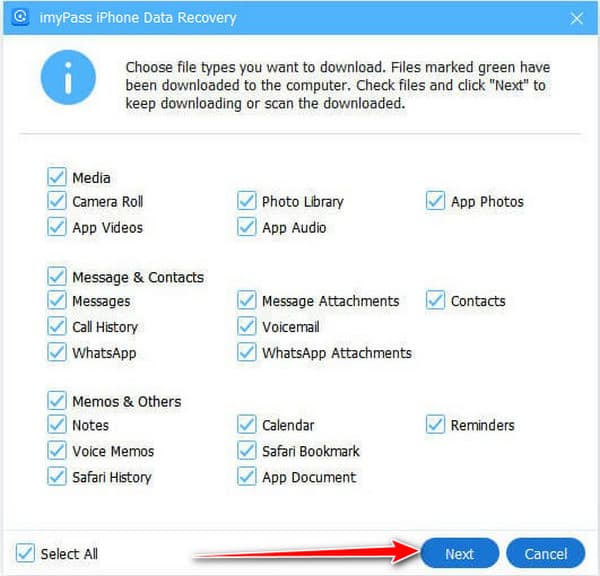
أخيرًا، يمكنك تحديد مربعات الاختيار الخاصة بكل البيانات التي تريد استعادتها، وبمجرد الانتهاء، حدد المربعات استعادة زر للمتابعة.
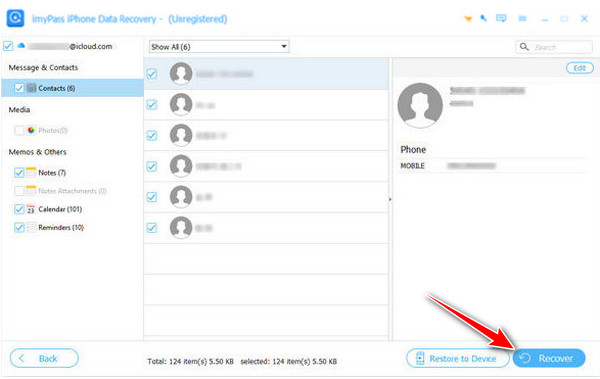
الطريقة الثانية: استعادة بيانات iCloud من المحذوفة مؤخرًا
الحلول الأكثر فعالية هي أحيانًا الأسهل. يحتوي iCloud على مجلد "المحذوفة مؤخرًا" حيث يمكنك تخزين الملفات المحذوفة. يوفر لك هذا فرصة ثانية لـ استرداد بيانات iCloudهذه هي الطريقة الأنسب في حال فقدان صور أو مستندات أو معلومات حيوية أخرى ربما حذفتها عن طريق الخطأ. تتضمن خطوات استعادة بيانات iCloud.com ما يلي:
فتح محرك آي كلاود على جهازك وتحديد موقعه المجلد المحذوف مؤخرًايحتفظ هذا المجلد بجميع الملفات المحذوفة خلال آخر 30 يومًا، مما يسهل عليك العثور على ما تحتاجه.
تصفح المجلد وحدد الملفات التي ترغب في استعادتها بعناية. يمكنك معاينتها للتأكد من استعادة العناصر الصحيحة.
انقر استعادةستعود الملفات المحددة إلى موقعها الأصلي في iCloud Drive، وجاهزة للاستخدام مرة أخرى.
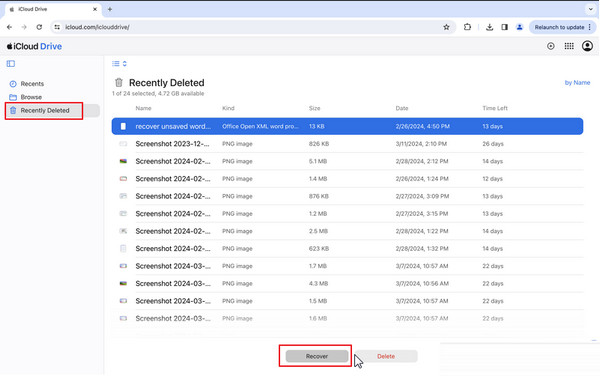
يعد استخدام هذه الطريقة سريعًا وآمنًا ولا يتطلب أي برنامج تابع لجهة خارجية، مما يجعله خيارًا موثوقًا به لأي شخص يبحث عن استرداد البيانات بسهولة على iCloud.
الطريقة 3. استخدم استعادة البيانات على iCloud.com
إذا حذفتَ ملفاتٍ مؤخرًا من iCloud Drive أو تطبيقات iCloud الأخرى، فيمكنك غالبًا استعادتها مباشرةً من iCloud.com. تُناسب هذه الطريقة الملفات التي حُذفت خلال الثلاثين يومًا الماضية، وهي طريقة سهلة لاستعادة البيانات المهمة دون الحاجة إلى برامج إضافية.
اذهب إلى iCloud.com وسجّل دخولك باستخدام معرف Apple الخاص بك. مرر للأسفل حتى ترى استعادة البيانات وحدة تعمل على التعامل مع الملفات المحذوفة مؤخرًا من iCloud Drive والصور والتطبيقات المدعومة الأخرى.
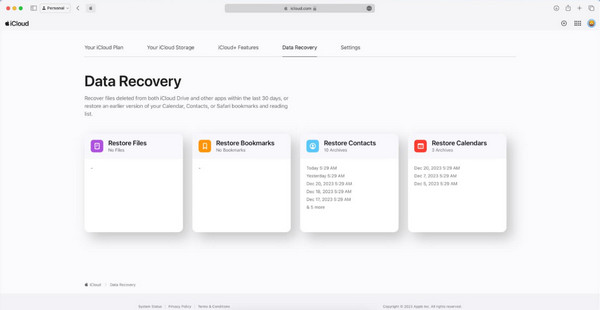
حدد نوع البيانات التي تريد استردادها، مثل المستندات أو الصور أو جهات الاتصال، ثم انقر فوق يعيدستُعاد الملفات إلى مواقعها الأصلية، جاهزة للاستخدام مجددًا. باستخدام هذه الطريقة، تصبح استعادة بيانات iCloud لجهاز iPhone سريعة وآمنة ومريحة، خاصةً لمن يحتاج إلى استعادة ملفاته المفقودة دون الحاجة إلى أدوات خارجية.
الطريقة 4. استعادة بيانات iCloud المفقودة من النسخة الاحتياطية
في كثير من الأحيان، تُفقد الملفات أو الإعدادات عن طريق الخطأ، أو تُحذف، أو بسبب عطل في الأجهزة أو تحديثات نظام iOS. لحسن الحظ، يمكنك استعادة بيانات iPhone إلى وقت سابق واستعادة المعلومات المفقودة باستخدام نسخ iCloud الاحتياطية. تُعد هذه الطريقة مفيدة بشكل خاص عندما تفشل طرق الاستعادة الأخرى في استعادة ملفاتك. إذا كنت تبحث عن طريقة موثوقة لاستعادة كل شيء من جهازك، فهذه الطريقة هي الحل الأمثل لاستعادة بيانات iPhone من iCloud.
على جهاز iPhone الخاص بك، انتقل إلى الإعدادات > عام > إعادة تعيينثم اختر "مسح جميع المحتويات والإعدادات". هذا يُهيئ جهازك لاستعادة بياناته من نسخة احتياطية.
بعد إعادة تشغيل الجهاز، اتبع مطالبات الإعداد حتى تصل إلى التطبيقات والبيانات الشاشة. حدد الاستعادة من نسخة iCloud الاحتياطية وقم بتسجيل الدخول باستخدام معرف Apple الخاص بك.
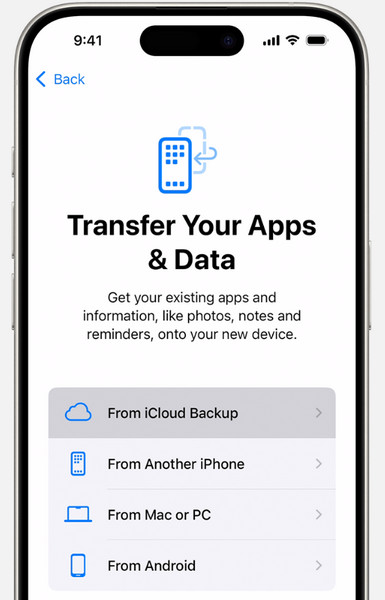
اختر النسخة الاحتياطية المناسبة من القائمة بالتحقق من التاريخ والحجم. سيبدأ الجهاز باستعادة جميع البيانات من تلك النسخة الاحتياطية.
انتظر حتى تكتمل عملية الاستعادة. بعد ذلك، ستعود ملفاتك وتطبيقاتك وإعداداتك المفقودة إلى جهاز iPhone الخاص بك.
تضمن هذه الطريقة استعادة ملفاتك وصورك وبيانات تطبيقاتك المهمة بأمان. قد يستغرق الأمر بعض الوقت، ولكن بمجرد اكتمال الاستعادة، سيعود جهاز iPhone إلى حالته السابقة، وستُسترد جميع بياناتك المفقودة.
لماذا يعد النسخ الاحتياطي على iCloud مهمًا؟
النسخ الاحتياطية على iCloud ضرورية، إذ تضمن حفظ صورك وجهات اتصالك ورسائلك وبيانات تطبيقاتك بأمان في مكان واحد. قد تفقد بياناتك بسهولة عند حذف الملفات، أو فقدان الأجهزة، أو بسبب عطل في النظام في جهاز لا يحتوي على نسخة احتياطية. بنسخ احتياطي حديث، يمكنك استعادة المعلومات بسرعة، والعودة إلى العمل أو الأنشطة الشخصية دون أي ضغوط.
قد تحتاج أيضا إلى استعادة معرف أبل الخاص بك لاستعادة بعض الملفات في بعض الحالات. استخدام خدمات استعادة بيانات iCloud معتمدة سيمكّنك من استعادة حساب Apple ID الخاص بك بأمان، وستبقى جميع معلوماتك المهمة آمنة.
استنتاج
لكن الجانب المشرق هو أن بيانات iCloud لا تُفقد للأبد. قد توجد طريقة لاستعادة ملفاتك حتى عند تصفح مجلد "المحذوفة مؤخرًا"، أو استخدام نسخة احتياطية، أو استخدام خدمة موثوقة. تطبيق استعادة بيانات iCloudبمجرد اتخاذنا للإجراءات الصحيحة، لن نشعر بالكارثة بعد الآن، بل مجرد عثرة. إن إنشاء نسخ احتياطية والإلمام بإمكانيات استعادة النسخ الاحتياطية سيجنبك المشاكل ويحفظ أسرارك في هذه المواقف.
الحلول الساخنة
-
استعادة البيانات
- استعادة صور WhatsApp View Once
- استعادة مقاطع فيديو TikTok المحذوفة على الهاتف المحمول
- استعادة صور الفيسبوك المحذوفة
- استعادة رسائل Viber والصور وما إلى ذلك.
- استعادة صور سناب شات المحذوفة
- أفضل 5 تطبيقات لاستعادة جهات الاتصال
- استعادة رسائل Discord المحذوفة
- مراجعة AppGeeker لاستعادة بيانات iOS
- استعادة البيانات من وضع DFU
- لا يمكن استعادة نسخة احتياطية لجهاز iPhone
-
افتح نظام iOS
-
نصائح دائرة الرقابة الداخلية
-
نصائح حول كلمة المرور

